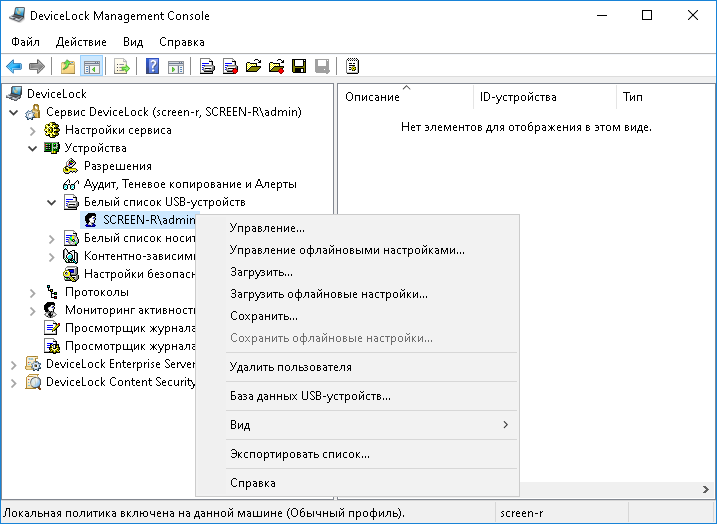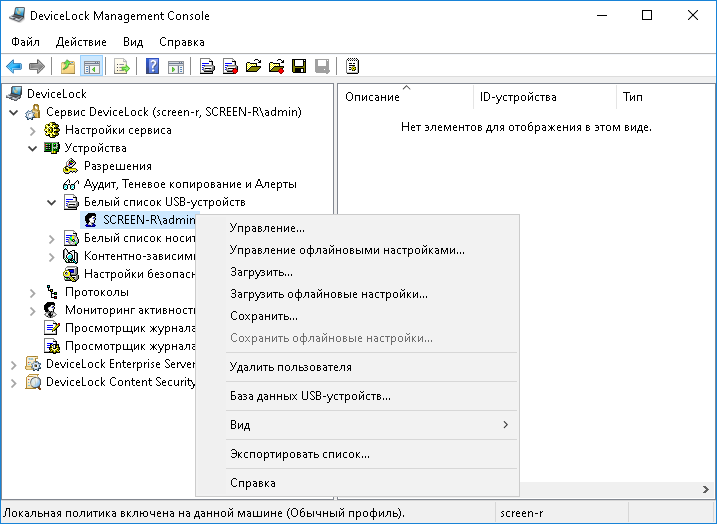Белый список USB-устройств (обычный профиль)
Белый список устройств позволяет разрешать использовать только конкретные устройства, которые не будут заблокированы вне зависимости от остальных установок. Это сделано для того, чтобы разрешить использование отдельных устройств при блокировании всех остальных.
В дереве консоли отображается список пользователей и групп, для которых задан белый список устройств. Устройства в белом списке могут быть заданы индивидуально для каждого пользователя и группы. Дополнительную информацию о работе белого списка устройств в DeviceLock можно найти в разделе
Управляемый контроль доступа данного руководства.
Контекстное меню белого списка устройств содержит следующие команды:
•Удалить пользователя - Удаляет пользователя или группу из белого списка вместе с устройствами, назначенными этому пользователю/группе.
•Управление - Открывает диалоговое окно, позволяющее задать или отредактировать белый список для оперативного режима.
•Управление офлайновыми настройками - Открывает диалоговое окно, позволяющее задать или отредактировать белый список для автономного режима.
•Загрузить - Позволяет импортировать ранее сохраненный файл с белым списком USB-устройств для оперативного режима.
•Загрузить офлайновые настройки - Позволяет импортировать ранее сохраненный файл с белым списком USB-устройств для автономного режима.
•Сохранить - Позволяет экспортировать белый список USB-устройств, заданный для оперативного режима, в файл с расширением .whl, который затем можно импортировать и использовать на другом компьютере.
•Сохранить офлайновые настройки - Позволяет экспортировать белый список USB-устройств, заданный для автономного режима, в файл с расширением .whl, который затем можно импортировать и использовать на другом компьютере.
•Сбросить офлайновые настройки - Сбрасывает список USB-устройств для автономного режима в состояние “не задано”. Если такой белый список не задан, к клиентским компьютерам, находящимся не в сети, применяется белый список, заданный для оперативного режима.
•База данных USB-устройств - Открывает диалоговое окно, позволяющее добавлять устройства в базу данных USB-устройств для того, чтобы сделать возможным их добавление в белый список.
Примечание: Можно задавать белый список USB устройств для разных режимов работы (оперативного и автономного) для одних и тех же пользователей или групп. Белый список USB устройств для оперативного режима (обычный профиль) применяется, когда клиентские компьютеры находятся в сети. Белый список USB устройств для автономного режима (офлайн-профиль) применяется, когда клиентские компьютеры работают автономно. По умолчанию DeviceLock работает в автономном режиме, когда сетевой кабель не подключен к клиентскому компьютеру. Описание политик DeviceLock для автономного режима можно найти в разделе
Политики безопасности DeviceLock (офлайн-профиль). Инструкции по настройке белого списка USB-устройств см. в разделе
Управление белым списком USB-устройств для автономного режима. |
Имеется два варианта идентификации устройств в белом списке:
•Модель устройства - Описывает все устройства одной и той же модели. Каждое устройство идентифицируется по комбинации идентификатора производителя (VID) и продукта (PID).
Комбинация VID и PID описывает конкретную модель, но не конкретное устройство. Это значит, что все устройства данной модели данного производителя будут распознаны как одно устройство.
•Уникальное устройство - Описывает конкретное уникальное устройство. Каждое устройство идентифицируется по комбинации идентификатора производителя (VID), продукта (PID) и серийного номера.
Не каждое устройство имеет собственный серийный номер. Устройство может быть добавлено в белый список как уникальное устройство только в том случае, если производитель присвоил ему серийный номер на этапе изготовления.
Авторизация устройств в белом списке проходит в два этапа:
1. Добавьте устройство в базу данных устройств (см. раздел
База данных USB-устройств), чтобы сделать возможным его добавление в белый список.
2. Добавление в белый список. В результате устройство становится авторизованным и для него отключается контроль доступа на уровне интерфейса (USB).
Примечание: Аудит попыток доступа пользователей к устройству, находящемуся в белом списке устройств, не выполняется. Выполняется только аудит попыток пользователей подключить или извлечь устройство, находящееся в белом списке. |